Integration Services(SSIS) 패키지 및 프로젝트 매개 변수
적용 대상: Azure Data Factory의 SQL Server
SSIS Integration Runtime
Integration Services(SSIS) 매개 변수를 사용하면 패키지 실행 시 패키지 내의 속성에 값을 할당할 수 있습니다. 프로젝트 수준에서 프로젝트 매개 변수를 만들고 패키지 수준에서 패키지 매개 변수를 만들 수 있습니다. 프로젝트 매개 변수는 프로젝트가 수신하는 외부 입력을 프로젝트 내 하나 이상의 패키지에 제공하기 위해 사용됩니다. 패키지 매개 변수를 사용하면 패키지를 편집하고 다시 배포하지 않고도 패키지 실행을 수정할 수 있습니다.
SQL Server Data Tools에서 Project.params 창을 사용하여 프로젝트 매개 변수를 만들거나, 수정하거나, 삭제합니다. SSIS 디자이너의 매개 변수 탭을 사용하여 패키지 매개 변수를 만들고 수정하고 삭제합니다. 매개 변수화 대화 상자를 사용하여 새 매개 변수 또는 기존 매개 변수를 작업 속성과 연결합니다. Project.params 창 및 매개 변수 탭을 사용하는 방법은 Create Parameters를 참조하십시오. 매개 변수화 대화 상자에 대한 자세한 내용은 매개 변수화 대화 상자를 참조하세요.
매개 변수 및 패키지 배포 모델
일반적으로 패키지 배포 모델을 사용하여 패키지를 배포하려면 매개 변수 대신 구성을 사용해야 합니다.
패키지 배포 모델을 사용하여 매개 변수가 포함된 패키지를 배포한 다음 패키지를 실행하는 경우 실행 중에 매개 변수가 호출되지 않습니다. 패키지에 패키지 매개 변수가 포함되어 있고 패키지 내의 식이 매개 변수를 사용하는 경우 결과 값은 런타임에 적용됩니다. 패키지에 프로젝트 매개 변수가 포함된 경우 패키지 실행이 실패할 수 있습니다.
매개 변수 및 프로젝트 배포 모델
Integration Services(SSIS) 서버에 프로젝트를 배포하는 경우 뷰, 저장 프로시저 및 SQL Server Management Studio UI를 사용하여 프로젝트 및 패키지 매개 변수를 관리합니다. 자세한 내용은 다음 항목을 참조하십시오.
매개 변수 값
매개 변수에 최대 세 가지 형식의 값을 할당할 수 있습니다. 패키지 실행이 시작되면 매개 변수에 대해 단일 값이 사용되고 매개 변수가 해당 최종 리터럴 값으로 확인됩니다.
다음 표에는 값의 유형을 나열합니다.
| 값 이름 | 설명 | 값의 유형 |
|---|---|---|
| 실행 값 | 패키지 실행의 특정 인스턴스에 할당된 값입니다. 이 할당은 다른 모든 값을 재정의하지만 패키지 실행의 단일 인스턴스에만 적용됩니다. | 리터럴 |
| 서버 값 | 프로젝트를 Integration Services 서버에 배포한 후 프로젝트 범위 내에서 매개 변수에 지정된 값입니다. 이 값은 디자인 기본값을 재정의합니다. | 리터럴 또는 환경 변수 참조 |
| 디자인 값 | SQL Server Data Tools에서 프로젝트를 만들거나 편집할 때 매개 변수에 할당된 값입니다. 이 값은 프로젝트와 함께 유지됩니다. | 리터럴 |
단일 매개 변수를 사용하여 여러 패키지 속성에 값을 할당할 수 있습니다. 단일 패키지 속성은 단일 매개 변수로부터의 값만 지정할 수 있습니다.
실행 및 매개 변수 값
실행은 패키지 실행 의 단일 인스턴스를 나타내는 개체입니다. 실행을 만들 때 실행 매개 변수 값과 같은 패키지를 실행하는 데 필요한 모든 세부 정보를 지정합니다. 기존 실행에 대한 매개 변수 값을 수정할 수도 있습니다.
실행 매개 변수 값을 명시적으로 설정하는 경우 해당 값은 특정 실행 인스턴스에만 적용됩니다. 실행 값은 서버 값이나 디자인 값 대신 사용됩니다. 실행 값을 명시적으로 설정하지 않고 서버 값을 지정한 경우 서버 값이 사용됩니다.
매개 변수가 필수로 표시된 경우 해당 매개 변수에 대해 서버 값 또는 실행 값을 지정해야 합니다. 그렇지 않으면 해당 패키지가 실행되지 않습니다. 디자인 타임에 매개 변수의 기본값이 있더라도 프로젝트가 배포된 후에는 사용되지 않습니다.
환경 변수
매개 변수가 환경 변수를 참조하는 경우 해당 변수의 리터럴 값은 지정된 환경 참조를 통해 확인되고 매개 변수에 적용됩니다. 패키지 실행에 사용되는 최종 리터럴 매개 변수 값은 실행 매개 변수 값으로 참조됩니다. 실행 대화 상자를 사용하여 실행에 대한 환경 참조를 지정합니다.
프로젝트 매개 변수가 환경 변수를 참조하고, 변수의 리터럴 값을 실행 시 확인할 수 없으면 디자인 값이 사용됩니다. 서버 값은 사용되지 않습니다.
매개 변수 값에 할당된 환경 변수를 보려면 catalog.object_parameters 뷰를 쿼리합니다. 자세한 내용은 catalog.object_parameters(SSISDB 데이터베이스)를 참조하세요.
실행 매개 변수 값 결정
매개 변수 값을 표시 및 설정하는 데 사용할 수 있는 Transact-SQL 뷰 및 저장 프로시저는 다음과 같습니다.
catalog.execution_parameter_values(SSISDB 데이터베이스)(뷰)
특정 실행의 실제 매개 변수 값을 표시합니다.
catalog.get_parameter_values(SSISDB 데이터베이스)(저장 프로시저)
지정된 패키지와 환경 참조의 실제 값을 확인하고 보여 줍니다.
catalog.object_parameters(SSISDB 데이터베이스)(뷰)
디자인 기본값 및 서버 기본값을 포함하여 Integration Services 카탈로그의 모든 패키지 및 속성에 대한 매개 변수와 속성을 표시합니다.
catalog.set_execution_parameter_value(SSISDB 데이터베이스)
Integration Services 카탈로그의 실행 인스턴스에 대한 매개 변수 값을 설정합니다.
SSDT(SQL Server Data Tools)에서 패키지 실행 대화 상자를 사용하여 매개 변수 값을 수정할 수도 있습니다. 자세한 내용은 Execute Package Dialog Box을 참조하세요.
dtexec /Parameter 옵션을 사용하여 매개 변수 값을 수정할 수도 있습니다. 자세한 내용은 dtexec Utility를 참조하세요.
매개 변수 유효성 검사
매개 변수 값을 확인할 수 없는 경우 해당 패키지 실행이 실패합니다. 오류를 방지하려면 SSDT(SQL Server Data Tools)의 유효성 검사 대화 상자를 사용하여 프로젝트 및 패키지의 유효성을 검사할 수 있습니다. 유효성 검사를 사용하면 모든 매개 변수에 필요한 값이 있는지 확인하거나 특정 환경 참조를 사용하여 필요한 값을 확인할 수 있습니다. 유효성 검사는 또한 다른 일반적인 패키지 문제도 확인합니다.
자세한 내용은 유효성 검사 대화 상자를 참조하세요.
매개 변수 예제
이 예에서는 패키지의 옵션을 지정하는 데 사용되는 pkgOptions 라는 매개 변수를 설명합니다.
디자인 타임에 SQL Server Data Tools에서 매개 변수가 생성될 때 매개 변수에 기본값 1이 할당되었습니다. 이 기본값을 디자인 기본값이라고 합니다. 프로젝트가 SSISDB 카탈로그에 배포되었고 다른 값이 이 매개 변수에 할당되지 않은 경우 패키지 실행 중에 pkgOptions 매개 변수에 해당하는 패키지 속성에 1 값이 할당됩니다. 디자인 기본값은 수명 주기 내내 프로젝트와 함께 유지됩니다.
패키지 실행의 특정 인스턴스를 준비하는 동안 pkgOptions 매개 변수에 값 5가 할당됩니다. 이 값은 해당 특정 실행 인스턴스에 대해서만 매개 변수에 적용되므로 실행 값이라고 합니다. 실행이 시작되면 pkgOptions 매개 변수에 해당하는 패키지 속성에 값 5가 할당됩니다.
매개 변수 만들기
SSDT(SQL Server Data Tools)를 사용하여 프로젝트 매개 변수 및 패키지 매개 변수를 만듭니다. 다음 절차에서는 패키지/프로젝트 매개 변수를 만들기 위한 단계별 지침을 제공합니다.
참고 항목
이전 버전의 Integration Services를 사용하여 만든 프로젝트를 프로젝트 배포 모델로 변환하는 경우 Integration Services 프로젝트 변환 마법사를 사용하여 구성에 따라 매개 변수를 만들 수 있습니다. 자세한 내용은 Integration Services(SSIS) 프로젝트 및 패키지 배포를 참조하세요.
패키지 매개 변수 만들기
SQL Server Data Tools에서 패키지를 연 다음 SSIS 디자이너에서 매개 변수 탭을 클릭합니다.
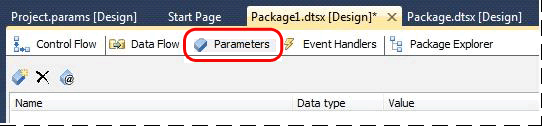
도구 모음에서 매개 변수 추가 단추를 클릭합니다.
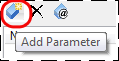
이름, 데이터 형식, 값, 중요, 및 필수 속성의 값을 목록 자체 또는 속성 창에 입력합니다. 다음 표에서는 이러한 속성을 설명합니다.
속성 설명 이름 매개 변수의 이름입니다. 데이터 형식 매개 변수의 데이터 형식입니다. Default value 디자인 타임에 할당된 매개 변수의 기본값입니다. 디자인 기본값이라고도 합니다. 중요 중요한 매개 변수 값은 카탈로그에서 암호화되며 Transact-SQL 또는 SQL Server Management Studio를 사용하여 볼 때 NULL 값으로 표시됩니다. Required 패키지가 실행되기 전에 디자인 기본값이 아닌 값을 지정해야 합니다. 설명 유지 관리를 위한 매개 변수에 대한 설명입니다. SSDT(SQL Server Data Tools)의 경우 해당 매개 변수 창에서 매개 변수를 선택할 때 Visual Studio 속성 창에서 매개 변수 설명을 설정합니다. 참고 항목
프로젝트를 카탈로그에 배포하면 몇 가지 추가 속성이 프로젝트와 연결됩니다. 카탈로그의 모든 매개 변수에 대한 모든 속성을 보려면 catalog.object_parameters(SSISDB 데이터베이스) 뷰를 참조하세요.
프로젝트를 저장하여 매개 변수 변경 내용을 저장합니다. 매개 변수 값은 프로젝트 파일에 저장됩니다.
Warning
목록에서 바로 편집하거나 속성 창을 사용하여 매개 변수 속성의 값을 수정할 수 있습니다. 삭제(X) 도구 모음 단추를 사용하여 매개 변수를 삭제할 수 있습니다. 마지막 도구 모음 단추를 사용하여 SQL Server Data Tools에서 패키지를 실행할 때만 사용되는 매개 변수의 값을 지정할 수 있습니다.
참고 항목
SQL Server Data Tools에서 프로젝트를 열지 않고 패키지 파일을 다시 열면 매개 변수 탭이 비어 있고 비활성화된 상태로 나타납니다.
프로젝트 매개 변수 만들기
SQL Server Data Tools에서 프로젝트를 엽니다.
솔루션 탐색기 Project.params를 마우스 오른쪽 단추로 클릭한 다음 열기(OR)를 두 번 클릭하여 Project.params를 엽니다.
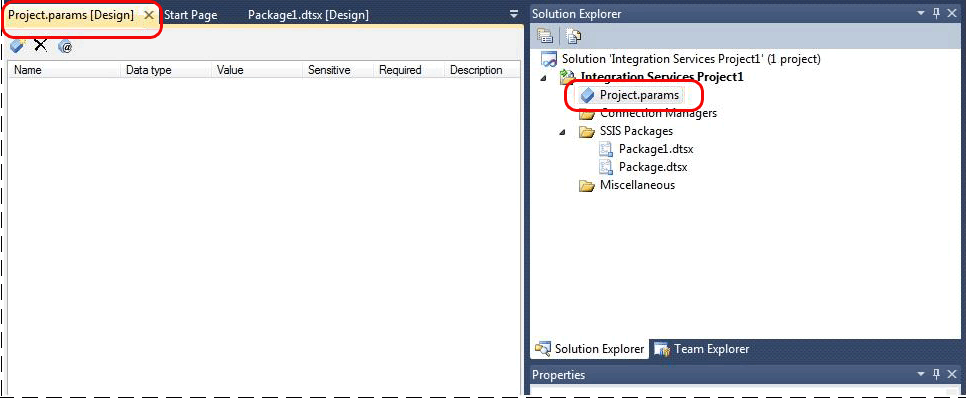
도구 모음에서 매개 변수 추가 단추를 클릭합니다.
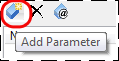
이름, 데이터 형식, 값, 중요 및 필수 속성에 대한 값을 입력합니다.
속성 설명 이름 매개 변수의 이름입니다. 데이터 형식 매개 변수의 데이터 형식입니다. Default value 디자인 타임에 할당된 매개 변수의 기본값입니다. 디자인 기본값이라고도 합니다. 중요 중요한 매개 변수 값은 카탈로그에서 암호화되며 Transact-SQL 또는 SQL Server Management Studio를 사용하여 볼 때 NULL 값으로 표시됩니다. Required 패키지가 실행되기 전에 디자인 기본값이 아닌 값을 지정해야 합니다. 설명 유지 관리를 위한 매개 변수에 대한 설명입니다. SQL Server Data Tools의 경우 해당 매개 변수 창에서 매개 변수를 선택할 때 Visual Studio 속성 창에서 매개 변수 설명을 설정합니다. 프로젝트를 저장하여 매개 변수 변경 내용을 저장합니다. 매개 변수 값은 프로젝트 파일의 구성에 저장됩니다. 프로젝트 파일을 저장하여 매개 변수 값의 변경 내용을 디스크에 커밋합니다.
Warning
목록에서 바로 편집하거나 속성 창을 사용하여 매개 변수 속성의 값을 수정할 수 있습니다. 삭제(X) 도구 모음 단추를 사용하여 매개 변수를 삭제할 수 있습니다. 마지막 도구 모음 단추를 사용하여 매개 변수 값 관리 대화 상자를 열면 SQL Server Data Tools에서 패키지를 실행할 때만 사용되는 매개 변수의 값을 지정할 수 있습니다.
매개 변수 대화 상자
매개 변수화 대화 상자를 사용하면 새 매개 변수 또는 기존 매개 변수를 작업의 속성과 연결할 수 있습니다. 작업이나 SSIS 디자이너의 제어 흐름 탭을 마우스 오른쪽 단추로 클릭한 다음 매개 변수화를 클릭하여 이 대화 상자를 엽니다. 다음 목록에서는 대화 상자의 UI 요소에 대해 설명합니다. 매개 변수에 대한 자세한 내용은 Integration Services(SSIS) 매개 변수를 참조하세요.
옵션
속성
매개 변수와 연결할 태스크의 속성을 선택합니다. 이 목록은 매개 변수화할 수 있는 모든 속성으로 채워집니다.
기존 매개 변수 사용
작업의 속성을 기존 매개 변수와 연결하려면 이 옵션을 선택한 다음 드롭다운 목록에서 매개 변수를 선택합니다.
매개 변수를 사용하지 마십시오
매개 변수에 대한 참조를 제거하려면 이 옵션을 선택합니다. 매개 변수는 삭제되지 않습니다.
새 매개 변수 만들기
작업의 속성과 연결할 새로운 매개 변수를 만들려면 이 옵션을 선택합니다.
이름
만들려는 매개 변수의 이름을 지정합니다.
설명
매개 변수에 대한 설명을 지정합니다.
값
매개 변수의 기본값을 지정합니다. 이를 디자인 기본값이라고도 하며 나중에 배포 시 재정의할 수 있습니다.
범위
프로젝트 또는 패키지 옵션을 선택하여 매개 변수의 범위를 지정합니다. 프로젝트 매개 변수는 프로젝트가 수신하는 외부 입력을 프로젝트 내 하나 이상의 패키지에 제공하기 위해 사용됩니다. 패키지 매개 변수를 사용하면 패키지를 편집하고 다시 배포하지 않고도 패키지 실행을 수정할 수 있습니다.
중요
확인란을 선택하거나 선택 취소하여 매개 변수가 중요한지 여부를 지정합니다. 중요한 매개 변수 값은 카탈로그에서 암호화되며 Transact-SQL 또는 SQL Server Management Studio를 사용하여 볼 때 NULL 값으로 표시됩니다.
Required
패키지를 실행하기 전에 매개 변수에서 디자인 기본값 이외의 값을 지정해야 하는지 여부를 지정합니다.
프로젝트를 배포한 후 매개 변수 값 설정
배포 마법사를 사용하면 프로젝트를 카탈로그에 배포할 때 서버 기본 매개 변수 값을 설정할 수 있습니다. 프로젝트가 카탈로그에 있으면 SSMS(SQL Server Management Studio) 개체 탐색기 또는 Transact-SQL을 사용하여 서버 기본값을 설정할 수 있습니다.
SSMS 개체 탐색기 사용하여 서버 기본값 설정
Integration Services 노드에서 프로젝트를 선택하고 마우스 오른쪽 단추로 클릭합니다.
속성 을 클릭하여 프로젝트 속성 대화 상자를 엽니다.
페이지 선택에서 매개 변수를 클릭하여 매개 변수 페이지를 엽니다.
매개 변수 목록에서 원하는 매개 변수를 선택합니다. 참고: 컨테이너 열은 프로젝트 매개 변수와 패키지 매개 변수를 구분하는 데 도움이 됩니다.
값 열에서 원하는 서버 기본 매개 변수 값을 지정합니다.
Transact-SQL을 사용하여 서버 기본값 설정
Transact-SQL로 서버 기본값을 설정하려면 catalog.set_object_parameter_value(SSISDB 데이터베이스) 저장 프로시저를 사용합니다. 현재 서버 기본값을 보려면 catalog.object_parameters(SSISDB 데이터베이스) 뷰를 쿼리합니다. 서버 기본값을 지우려면 catalog.clear_object_parameter_value(SSISDB 데이터베이스) 저장 프로시저를 사용합니다.